UniSales é um programa que promete fornecer os melhores cupões e descontos que pode utilizar para comprar em lojas online. Soa bem? Contudo, deve saber que o programa pode interferir com a sua privacidade, por isso não é realmente seguro usá-lo. Se olhar para a Política de Privacidade do UniSales, ela revela que pode recolher alguma informação relativa à sua utilização web e sites que visitou, que podem ser partilhados com terceiros e utilizados para publicidade. Esta é uma das razões para se manter afastado de tal aplicação e a remover, especialmente se o UniSales não tiver sido instalado intencionalmente.
Este artigo cobre os objetivos do UniSales, os seus métodos de distribuição e a forma de o remover. Se quiser aprender sobre ele, continue a ler o texto.
Sobre o UniSales
Se o seu computador foi infetado pelo UniSales, no início, irá notar numerosos anúncios mostrados enquanto navega na Internet. A maioria destes anúncios contém vários cupões e outras ofertas atrativas para comprar coisas mais baratas. Claramente, muitos utilizadores clicam neles, especialmente se tencionarem comprar online. Mais ainda, os Anúncios UniSales são normalmente mostrados em sites relacionados com compras, onde a maioria dos utilizadores está a procurar ofertas. Os anúncios são marcados como Anúncios por UniSales normalmente.
Todos os anúncios têm uma hiperligação incluída que redireciona para sites comerciais, que os criadores do adware UniSales estão a tentar promover. Eles são pagos pelos cliques nestes anúncios. Contudo, não só é muito irritante passar por todos estes redireccionamentos, os Anúncios UniSales podem levá-lo a páginas infetadas e colocar o risco de infiltrações de spyware. Além disso, este tipo de adware tenta frequentemente recolher informações sobre os hábitos de navegação dos utilizadores, para os poder envolver em outros projetos relacionados com marketing. Como pode ver, há bastantes razões para remover os Anúncios UniSales assim que os detetar.
Métodos de distribuição do adware UniSales
A maioria dos utilizadores nota os Anúncios UniSales apesar de não se lembrarem de alguma vez terem instalado este programa. É muito fácil explicar isto. Na maior parte das vezes, o adware vem em conjunto com freeware variado e não precisa da confirmação do utilizador para ser adicionado. Para evitar que isto aconteça, deve manter-se afastado de descarregar software de sites com reputação duvidosa. Tenha também cuidado enquanto instala criadores de PDF, reprodutores de áudio/vídeo ou até atualizações gratuitas. Esteja com muita atenção durante tais instalações e não salte nenhum dos passos, não clique apenas nos botões “Próximo” e “Concordo” sem ler a informação inteira dada no passo e opte por uma instalação personalizada. Isto irá ajudá-lo a ter uma ideia melhor do que está a instalar ao certo no seu sistema.
Se o seu computador já está infetado com o UniSales, livre-se deste adware imediatamente. Pode fazê-lo manual ou automaticamente, utilizando um programa anti-malware, como Spyhunter, Malwarebytes ou StopZilla. Abaixo irá encontrar um tutorial passo-a-passo sobre como remover os Anúncios UniSales.
Unisales Ads quicklinks
- Sobre o UniSales
- Ferramentas de Malware remoção automática
- Como remover os Anúncios UniSales
- Como Remover Ads by UniSale utilizando o Painel de Controle no Windows
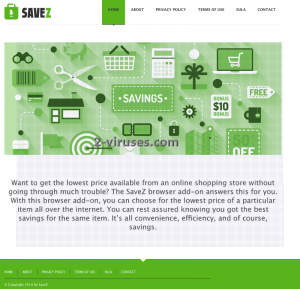
Ferramentas de Malware remoção automática
(Win)
Nota: julgamento Spyhunter fornece detecção de parasita como Unisales Ads e auxilia na sua remoção de forma gratuita. experimentação limitado disponível, Terms of use, Privacy Policy, Uninstall Instructions,
(Mac)
Nota: julgamento Combo Cleaner fornece detecção de parasita como Unisales Ads e auxilia na sua remoção de forma gratuita. experimentação limitado disponível,
Como remover os Anúncios UniSales
Como Remover Ads by UniSale utilizando o Painel de Controle no Windows
Muitos redirecionadores e adwares como o UniSales Ads instalam seus componentes como se fossem um programa normal do Windows bem como programas extras. Essa porção do malware pode ser removida diretamente no Painel de Controle. Para acessá-lo faça o seguinte.
- Iniciar → Painel de Controle (em versões anteriores do Windows) ou pressione a tecla Windows → Buscar e escreva Painel de Controle (no Windows 8);

- Clique em Desinstalar um Programa;

- Acesse a lista de programas instalados e selecione os itens relacionados ao Ads by UniSale .

- Clique no botão Desinstalar.

- Em muitas situações será melhor utilizar um programa anti-malware para detectar parasitas relacionados, por isso eu recomendo a instalação do Malwarebytes, e do Spyhunter para identificar outros programas que possam fazer parte dessa infecção.

Este método não removerá alguns dos componentes que porventura tenham sido instalados pelo parasita, assim, se for necessário, siga a próxima parte do guia de remoção.
Removendo o UniSales Ads dos navegadores
TopRemover extensões maliciosas do Internet Explorer
- Pressione o ícone da Roda Dentada -> Gerir Extensões..

- Percorra as Barras de ferramentas e extensões. Remova tudo o que estiver relacionado com Ads by UniSale e itens que não conheça que não sejam feitos pela Google, Microsoft, Yahoo, Oracle ou Adobe.

- Feche as Opções.
(Opcional) Restaurar as definições do seu navegador
Se continuar a sentir quaisquer problemas relacionados com UniSales Ads, restaure as definições do seu navegador para as definições padrão.
- Pressione o ícone de Roda Dentada -> Opções de Internet.

- Escolha a aba Avançadas e clique no botão Restaurar.

- Marque uma caixa de seleção “Apagar definições pessoais” e clique no botão Restaurar.

- Clique no botão Fechar da caixa de confirmação, depois feche o seu navegador.

Se não conseguir restaurar as suas definições do navegador e o problema persistir, examine o seu sistema com um programa anti-malware.
Como remover UniSales Ads do Microsoft Edge:Top
- Abra o Microsoft Edge e clique no botão de Mais ações (os 3 pontos no canto superior direito do ecrã), depois escolha Definições.

- Na janela de Definições, clique no botão Escolher o que limpar.

- Selecione tudo aquilo que deseja remover e clique em Limpar.

- Clique com o botão direito do rato em Iniciar e escolha o Gestor de tarefas.

- Na aba de Processos clique com o botão direito do rato em Microsoft Edge e selecione Ir para detalhes.

- Nos Detalhes pesquise por entradas com o nome Microsoft Edge, clique com o botão direito do rato em cada uma delas e selecione Terminar Tarefa para encerrar estas entradas.

TopRemover Ads by UniSale do Chrome
- Clique no botão de menu no canto superior direito duma janela do Google Chrome. Selecione “Definições”.

- Clique em “Extensões” na barra de menu da esquerda.
- Percorra a lista de extensões e remova os programas de que não precisa, especialmente os semelhantes a UniSales Ads. Clique no ícone de caixote do lixo ao lado de Ads by UniSale ou de outros suplementos que queira remover.

- Pressione o botão “Remover” na janela de Confirmação.

- Se não tiver a certeza, pode desabilitá-los temporariamente.

- Reinicie o Chrome.
(Opcional) Restaurar as definições do navegador
Se ainda está a sentir alguns problemas relacionados com UniSales Ads, restaure as definições do seu navegador para as definições padrão.
- Clique no botão de menu do Chrome (três linhas horizontais) e selecione Definições.

- Vá até ao final da página e clique no botão Restaurar definições.

- Clique no botão Restaurar na caixa de confirmação.

Se não conseguir restaurar as suas definições do navegador e o problema persistir, examine o seu sistema com um programa anti-malware.
TopRemover Ads by UniSale do Firefox
- Clique no botão de menu no canto superior direito de uma janela do Mozilla e selecione o ícone “Extensões” (ou pressione Ctrl+Shift+A no seu teclado).

- Percorra a lista de Extensões e Suplementos, remova tudo que estiver relacionado com UniSales Ads e itens que não reconheça. Se não conhece a extensão e não é produzida pela Mozilla, Google, Microsoft, Oracle ou Adobe então provavelmente não precisa dela.

(Opcional) Restaure as definições do seu navegador
Se continua a sentir alguns problemas relacionados com Ads by UniSale, restaure as definições do seu navegador para as suas definições padrão.
- Clique no botão de menu no canto superior direito duma janela do Mozilla Firefox. Clique no botão Ajuda.

- Selecione Informação de Resolução de Problemas no menu de Ajuda.

- Clique no botão Restaurar Firefox.

- Clique no botão Restaurar Firefox na caixa de confirmação. O Mozilla Firefox irá fechar e alterar as suas definições para o padrão.

Se não conseguir restaurar as suas definições do navegador e o problema persistir, examine o seu sistema com um programa anti-malware.
Top Remover o UniSales Ads do Safari (Mac OS X)
- Clique no menu Safari
- Escolha Preferências.

- Clique na aba Extensões.
- Clique no botão Desinstalar perto de Ads by UniSale. Remova todas as outras entradas suspeitas ou desconhecidas também. Se não está seguro sobre se precisa da extensão ou não, pode simplesmente desmarcar a caixa de seleção Enable para desabilitar a extensão temporariamente.

- Reinicie o Safari.
(Opcional) Restaure as definições do seu navegador
Se ainda sente alguns problemas relacionados com UniSales Ads, restaure as definições do seu navegador para as suas definições padrão.
- Clique no menu Safari no canto superior esquerdo do ecrã. Selecione Restaurar Safari.

- Selecione qual das opções quer restaurar (normalmente todas elas vêm pré-selecionadas) e clique no botão Restaurar.

Se não conseguir restaurar as definições do seu navegador e o problema persistir, examine o seu sistema com um programa anti-malware.
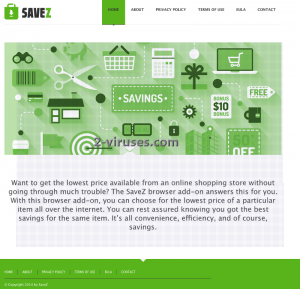

































Me ajudou muito! Valeu!